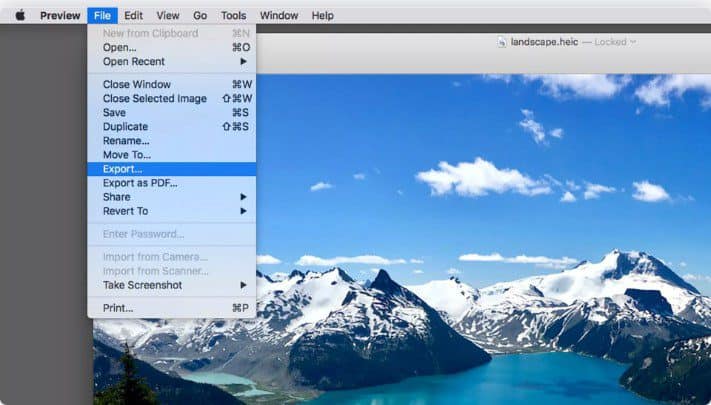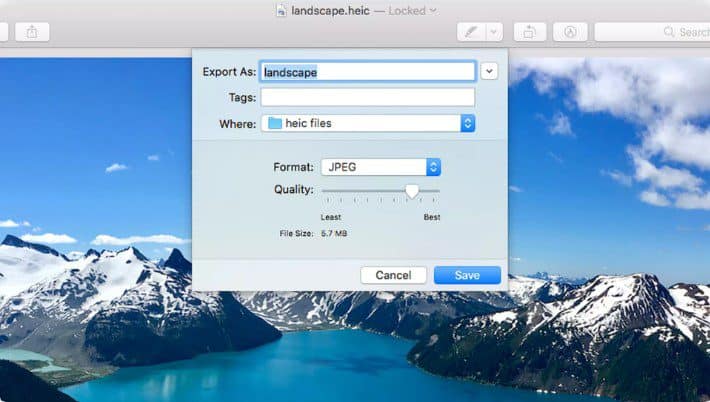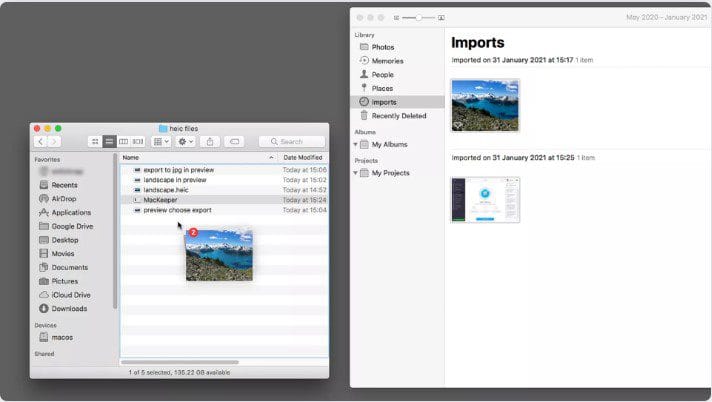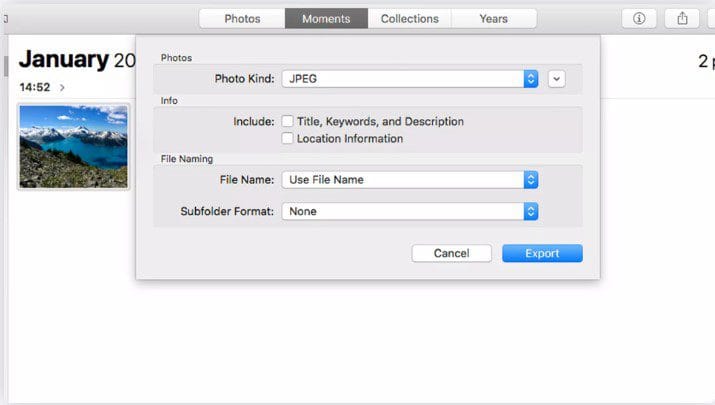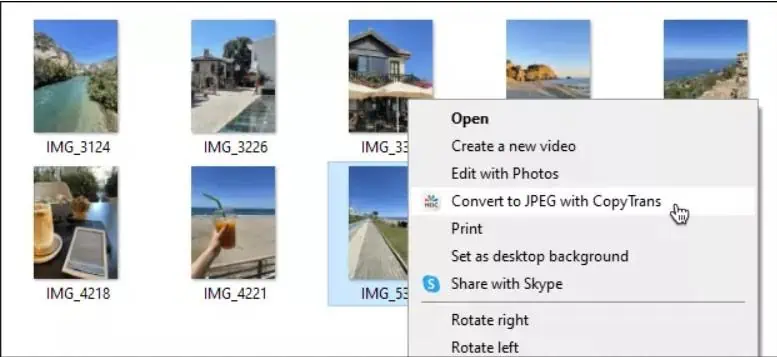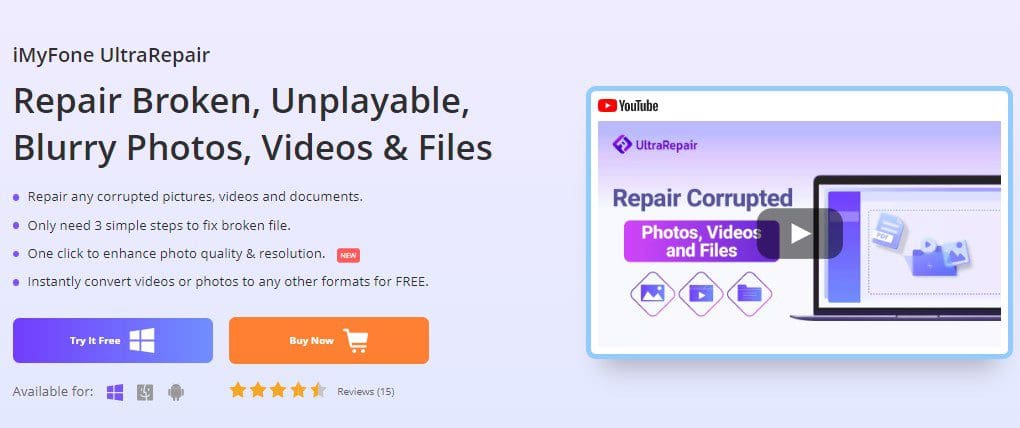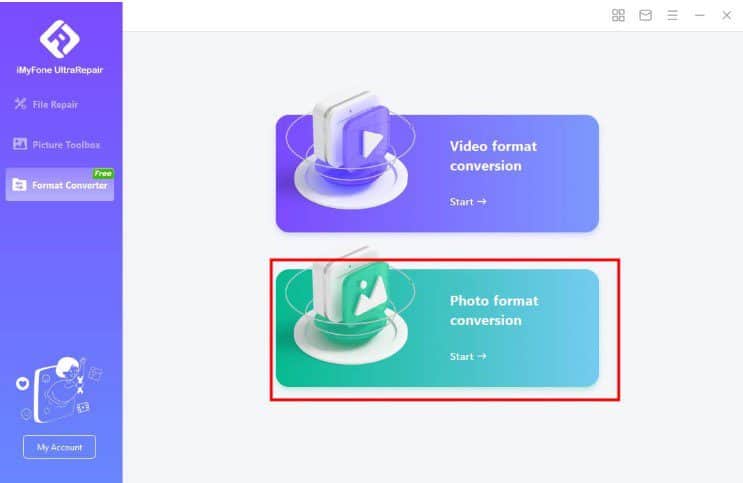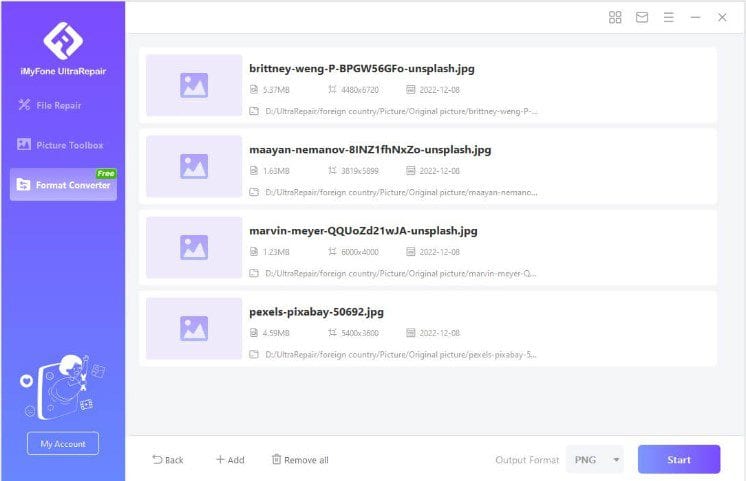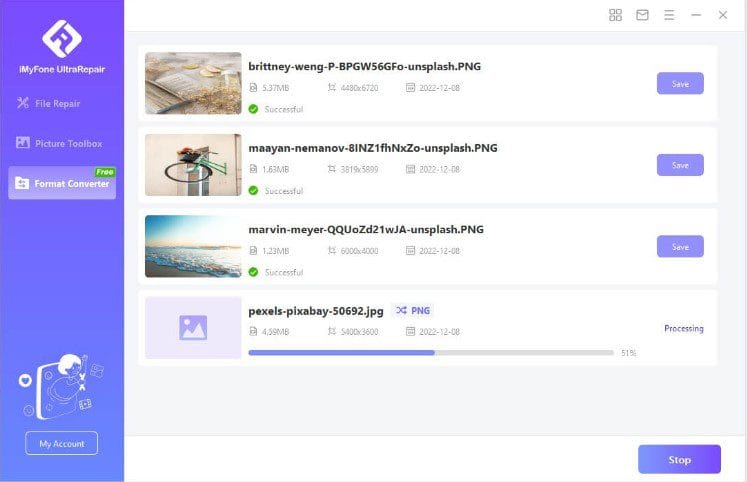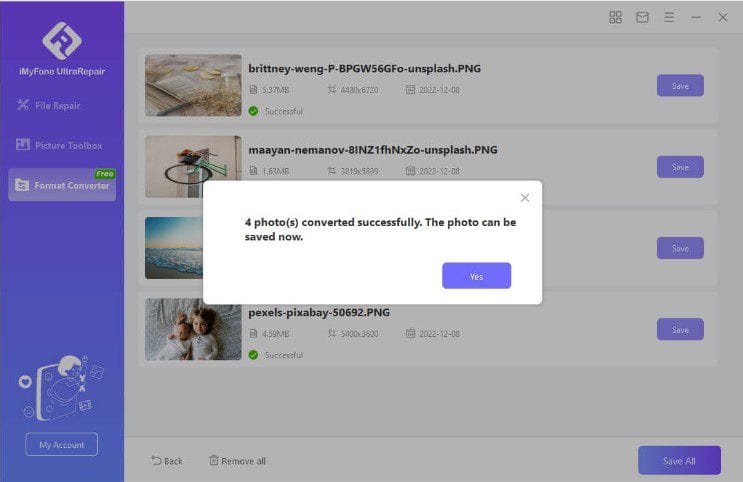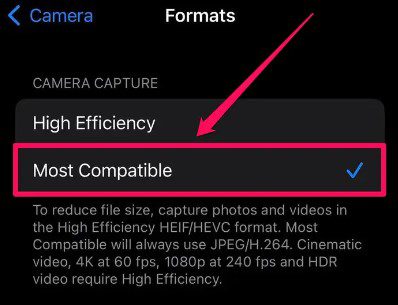3 najbolja besplatna načina za pretvaranje HEIC-a u JPG na računalu [ažurirano]
5 min. čitati
Ažurirano
Pročitajte našu stranicu za otkrivanje kako biste saznali kako možete pomoći MSPoweruseru da održi urednički tim Čitaj više

Od iOS 11, sve iPhone i iPad slike izvorno se pohranjuju u HEIC. To je zbog manje veličine i poboljšane kvalitete. Sada možete snimiti puno fotografija visoke rezolucije na svoj iPhone i spremiti ih bez brige o pohrani. No većina drugih uređaja i web-mjesta ne podržava ovaj format. U tu svrhu trebate pretvoriti HEIC u JPG — jedan od najpovoljnijih i široko prihvaćenih slikovnih formata.
Za obavljanje ovog zadatka možete koristiti više besplatnih ugrađenih softvera i softvera trećih strana. Pitate se kako pretvoriti HEIC u JPG na računalu? Ovaj članak razrađuje najpristupačnije besplatne načine za ovu konverziju na Macu i Windowsima.
Istražimo ih jednu po jednu kako bismo pronašli ono što vama odgovara!
Prvi dio: Što je HEIC format?
High-Efficiency Image Codec (HEIC) je popularan format datoteke fotografija koji koriste Apple uređaji. To je komprimirani format koji pohranjuje fotografije visoke kvalitete, zauzimajući manje prostora od JPG datoteka. HEIC slike su gotovo dvostruko lakše od JPG slika iste kvalitete. Omogućuje vašem iPhoneu snimanje i spremanje slika dobre kvalitete bez opterećivanja memorije uređaja.
Drugi dio: Besplatni načini pretvaranja HEIC-a u JPG na vašem računalu
Pretvaranje HEIC datoteka iz raznih razloga više nije teško. Na primjer, možda ćete morati promijeniti format datoteke kako biste omogućili fleksibilno dijeljenje svojih fotografija s bilo kime.
Kako pretvoriti HEIC u JPG na Macu
Možete koristiti ugrađene značajke dostupne na Macu za pretvaranje HEIC datoteka. Naučite postupni vodič za korištenje dvije najjednostavnije metode za besplatno pretvaranje HEIC u JPG na Macu.
Metoda 1. Koristite aplikaciju Preview za pretvaranje HEIC fotografija u JPG fotografije
Ugrađena aplikacija Preview najbrža je metoda za pretvaranje HEIC u JPG na Macu. Prođite postupni vodič za korištenje aplikacije Preview za pretvaranje HEIC-a u JPG.
1. Jednostavno otvorite željenu HEIC fotografiju u Pregledu.
2. Dodirnite File i odaberite Export iz dostupnih opcija.
3. Odaberite JPEG u izborniku Format.
4. Na kraju pritisnite opciju Spremi.
Metoda 2. Koristite Macovu aplikaciju Fotografije
Ova metoda vam omogućuje pretvaranje HEIC slika u JPG putem funkcije izvoza. Aplikacija Fotografije može biti zgodna opcija ako su HEIC slike već pohranjene na vašem Macu. Također, možete dodati HEIC fotografije u aplikaciju uvozom iz izbornika File.
1. Odaberite sliku koju želite pretvoriti u aplikaciji Fotografije.
2. Dođite do opcije Datoteka na vrhu i odaberite Izvoz.
3. Odaberite Izvezi fotografije. Ovdje možete izvesti više od jedne fotografije.
4. Pritisnite opciju JPG na padajućem izborniku Photo Kind. Pažljivo pregledajte sve ostale opcije i pritisnite Izvezi.
5. U posljednjem koraku odaberite mjesto spremanja vaše pretvorene fotografije.
Kako pretvoriti HEIC u JPG na računalu sa sustavom Windows?
Izvorne Windows aplikacije ne podržavaju HEIC format. Stoga je potrebno instalirati softver treće strane, CopyTrans HEIC, za Windows. CopyTrans je besplatni softver koji može pretvoriti do 100 HEIC slika u JPG jednim klikom.
Koraci za korištenje CopyTransa za pretvaranje HEIC u JPG
- Najprije preuzmite i instalirajte CopyTrans HEIC za Windows na svoje računalo.
- Otvorite željenu lokaciju datoteke koja sadrži vaše HEIC fotografije.
- Na kraju odaberite jednu ili više HEIC fotografija koje želite pretvoriti u JPG.
- Kliknite desnom tipkom miša i pritisnite opciju "Pretvori u JPEG pomoću CopyTransa."
iMyFone UltraRepair- Besplatno pretvorite HEIC u JPG za Mac i Windows
Ako želite dobiti najbolje od oba svijeta— Mac i Windows, onda iMyFone Ultra Repair je iznimno praktična metoda za pretvaranje HEIC u JPG. Sadrži prekrasan pretvarač formata koji podržava i pretvara različite formate datoteka. Njegova jednostavna i brza operacija pretvaranja formata čini ga izvanrednim u usporedbi s drugim metodama.
Glavne značajke
- Podržava više od 30 formata slika, uključujući JPG, PNG, HEIC i druge.
- Alati za uređivanje mogu ukloniti pretjerano zamućenje i izobličenje slika.
- Kompatibilan s fotografijama snimljenim pametnim telefonima i fotoaparatima različitih marki.
- Poboljšajte svoje stare fotografije bez ugrožavanja kvalitete.
- Pretvara bilo koji format slike u drugi željeni format pomoću besplatne funkcije Format Converter
Korak 1: Pokrenite iMyFone UltraRepair
Prvi korak je preuzimanje i instaliranje iMyFone UltraRepair. Idite na službenu web stranicu iMyFone i preuzmite softver.
Korak 2: Odaberite pretvorbu formata fotografije.
Nakon što ga instalirate, otvorite iMyFone UltraRepair i idite na opciju Photo Format Conversion.
Korak 3. Uvoz o HEIC fotografiju i odaberite izlazni format
Uvezite HEIC fotografiju koju želite pretvoriti u JPG. Prije pokretanja procesa pretvorbe, možete podesiti izlazni format sa željenom brzinom sličica klikom na ikonu Postavke.
Korak 4. Pretvorite o fotografija jednim klikom
Nakon podešavanja svih potrebnih postavki, spremni ste za pretvaranje slike. Jednostavno dodirnite Pretvori sve u donjem desnom kutu za pokretanje konverzije jednim klikom.
Korak 5. Spremite svoju fotografiju
Nakon konverzije, možete spremiti konvertirane JPG datoteke na željeno mjesto.
Dodatni savjet: Kako pretvoriti HEIC u JPG na iPhoneu
Fotografije snimljene iPhone kamerom pohranjuju se u HEIC formatu. Možda ćete ih morati pretvoriti za jednostavno dijeljenje na različitim platformama.
- Prvo idite na aplikaciju Postavke na iPhoneu.
- Odaberite opciju Kamera, a zatim Formati. Pritisnite "Najkompatibilnije" u Snimku fotoaparata. Ova će opcija uvijek koristiti JPEG format.
Bottom Line
Naveli smo najbolje besplatne načine za pretvaranje HEIC u JPG na Mac i Windows računalima. Možete isprobati ugrađene značajke, ali one su teške za korištenje i nedovoljno su svestrane. iMyFone UltraRepair, na Macu i Windowsu, može vam dati više uzbudljivih značajki s besprijekornom konverzijom slikovnih i video formata. Povrh svega, iznimno je jednostavan za rukovanje. Možete popraviti i poboljšati kvalitetu svojih slika dok ih pretvarate u željeni format.
Iskoristite besplatnu probu za izvanredne rezultate!